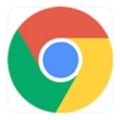如何在Chrome中进行图片搜索
在日常生活和工作中,我们经常需要查找相似的图片或追踪某张图片的来源。Chrome浏览器提供了强大的图片搜索功能,可以帮助我们快速完成这些任务。本文将详细介绍如何在Chrome中进行图片搜索,包括使用谷歌图片网站、右键菜单以及安装扩展插件等多种方法。

一、使用谷歌图片网站
1.打开谷歌图片网站
-在你的计算机上打开Chrome浏览器,访问[谷歌图片网站](https://images.google.com)。
-如果你使用的是移动版Chrome,同样可以长按网站上的一张图片,选择“在Google中搜索此图片”选项。
2.上传图片进行搜索
-点击搜索栏右侧的相机图标,这会打开图片搜索工具。
-你有三种添加图片进行搜索的方式:
-粘贴图片的URL:复制你想搜索的图片的URL地址,然后粘贴到搜索框中。
-上传图片:点击“选择文件”按钮,从你的电脑中选择并上传图片。
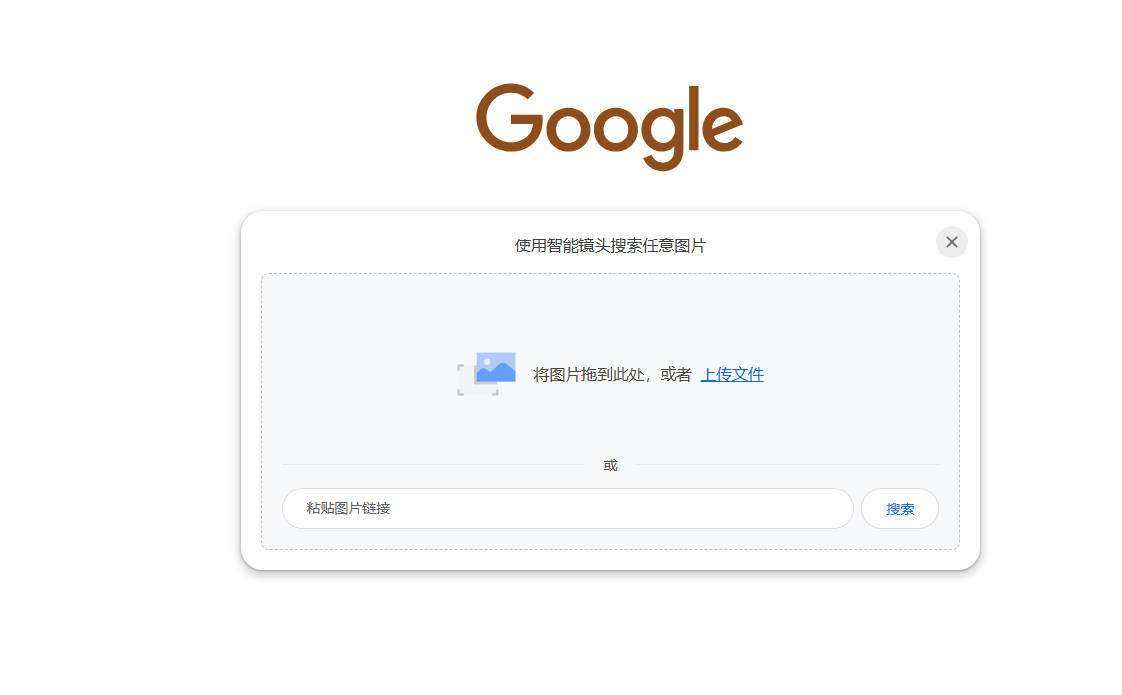
-拖拽图片:直接将电脑上的图片拖拽到图片搜索工具中。
3.浏览搜索结果
-上传图片后,网页会显示出与上传图片相关的搜索结果。谷歌会尝试找到图片的原创者,并列出大体相似的图片。
-如果不想继续进行图片搜索,点击谷歌搜索栏中图片名旁边的“X”即可关闭图片搜索。
二、使用右键菜单进行图片搜索
1.右键点击网站上的图片
-在Chrome浏览器中,右键点击你想要搜索的图片。
-选择“在Google中搜索此图片”选项。这将在新标签页中打开图片搜索的所有结果。
2.浏览搜索结果
-上传图片后,会列出相关的搜索结果。谷歌会尝试找到图片的原创者,也会列出大体相似的图片。
-如果不想继续进行图片搜索,点击谷歌搜索栏中图片名旁边的“X”即可关闭图片搜索。
三、安装扩展插件进行图片搜索
1.安装Search by Image插件
-打开Chrome浏览器的扩展商店,搜索并安装“Search by Image”插件。
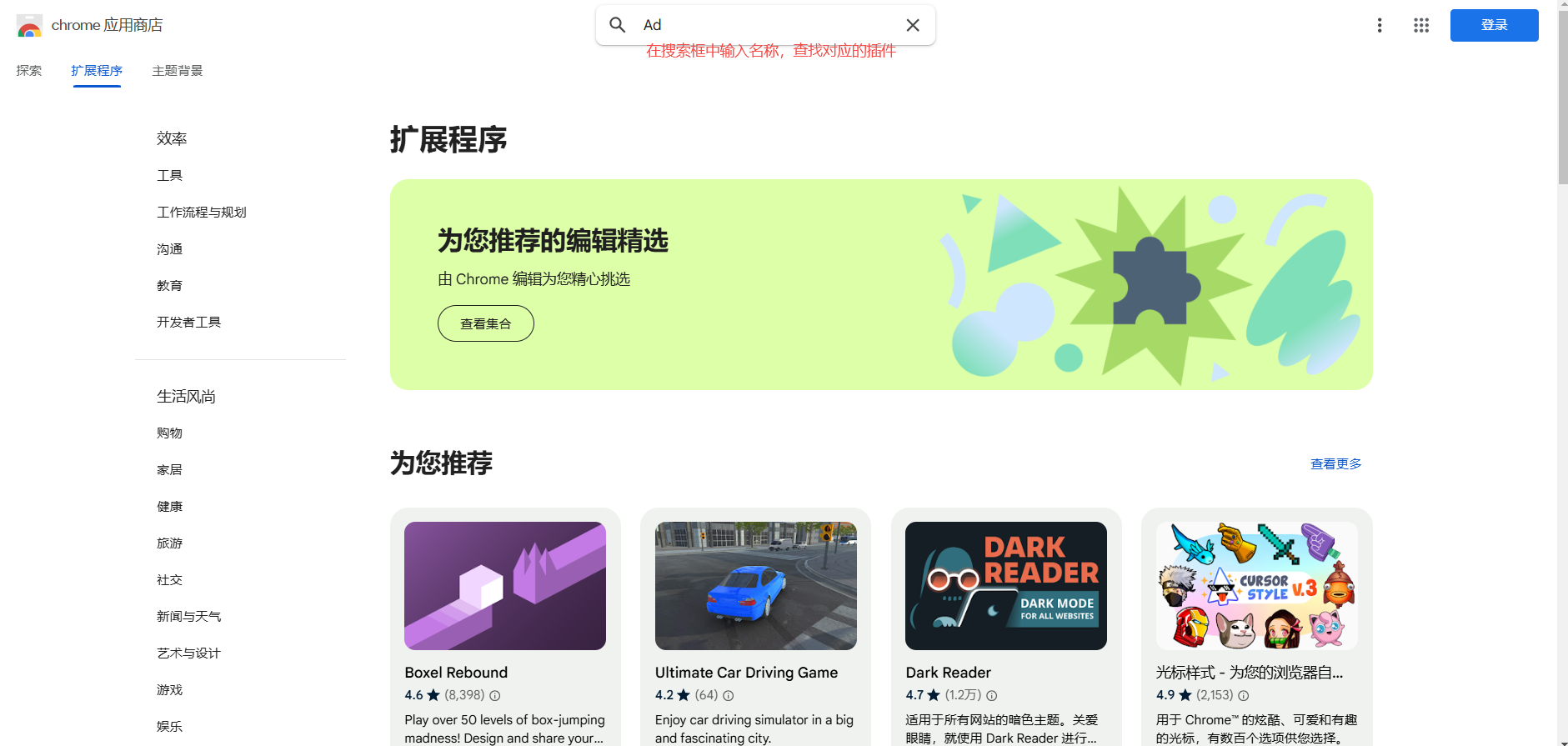
-这个插件可以在Chrome的右键菜单中增加以图搜图的功能选项。
2.使用插件进行图片搜索
-安装完成后,插件会出现在浏览器右上方的插件栏中。
-右键选中需要搜索的图片,在菜单中找到“Search by Image”的选项,然后选择一个你想使用的搜索引擎(如谷歌搜图、百度识图等)。
-然后就可以看到新标签页中打开的搜图结果了。
3.多种搜图方式
-插件支持多种搜图方式,包括右键搜图、截屏搜图、上传本地图片搜图等。
-你可以根据需要选择合适的搜图方式。
四、恢复经典的Google图片搜索功能
1.更改实验标志的值
-如果你更喜欢Google Chrome中的Google图片搜索,可以通过更改实验标志的值来恢复经典功能。
-在浏览器的地址栏中加载`chrome://flags/enable-lens-standalone`。
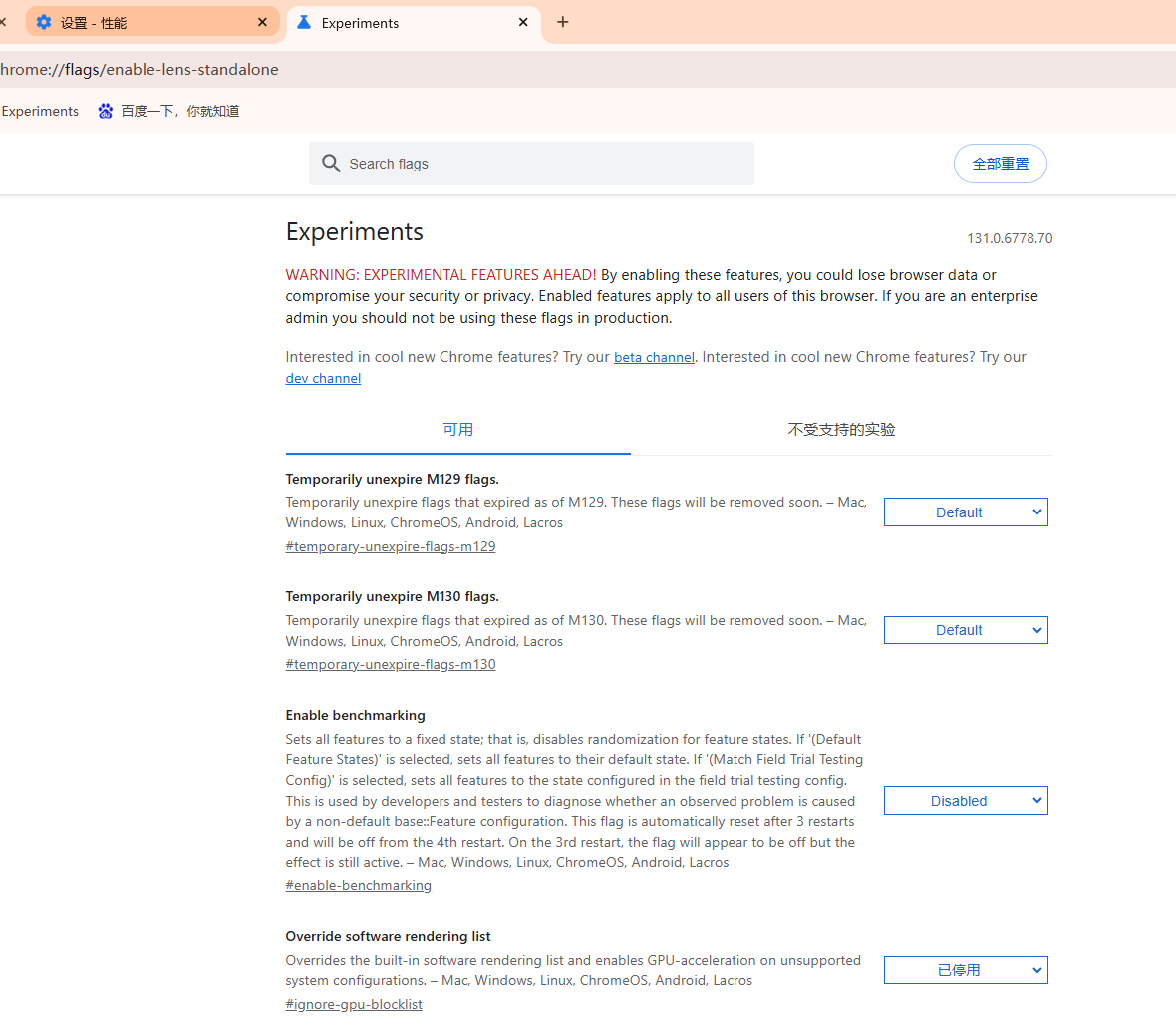
-将实验标志的状态从默认更改为禁用。
-重新启动谷歌浏览器,Google会在Chrome浏览器的上下文菜单中显示经典的“Search Google for Image”选项。
2.使用扩展替代方案
-由于谷歌将在某一时刻移除实验性标志,你可以考虑使用扩展替代方案,如“快速图片搜索”或“反向图像搜索”。
-这些扩展程序可以将自己的操作添加到Chrome的上下文菜单或主工具栏中,提供类似的图片搜索功能。
五、总结
Chrome浏览器提供了多种图片搜索的方法,无论是使用谷歌图片网站、右键菜单还是安装扩展插件,都可以轻松实现以图搜图的功能。希望这篇教程能帮助你更好地利用Chrome的图片搜索功能,提高工作和学习的效率。

谷歌浏览器怎么添加语言
谷歌浏览器怎么添加语言?今天小编带来几个步骤教你快速给谷歌浏览器添加语言的方法,感兴趣的用户欢迎继续阅读下面的内容。

电脑版火狐浏览器下载与安装方法介绍
全球超过五亿的用户在使用的这款Firefox火狐浏览器深受大家的欢迎。Firefox火狐浏览器不仅引擎速度快,更有标签式阅读功能提升上网冲浪速度,大大增加了学习、工作的效率,并且在阻止弹出式窗口上也有一定的效果。

Chrome浏览器如何查看网页的API请求和响应数据
本文主要介绍的是Chrome浏览器如何查看网页的API请求和响应数据,希望这一份操作教程,可以帮助各位用户更好地使用Chrome浏览器。

谷歌浏览器怎么添加地址信息
谷歌浏览器怎么添加地址信息?接下来就让小编给大家带来谷歌浏览器添加详细地址信息流程一览,希望大家可以通过这个方法成功添加地址信息。
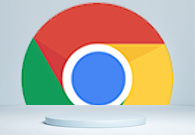
Chrome浏览器如何禁止网页自动跳转
有许多用户都在好奇Chrome浏览器如何禁止网页自动跳转,于是本文给大家提供了详细的操作方法,希望可以帮助到各位。
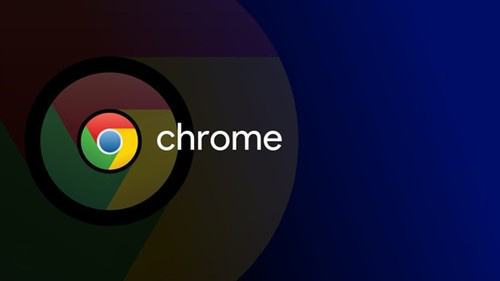
谷歌浏览器夜间模式怎么设置
谷歌浏览器夜间模式怎么设置?接下来小编就给大家带来谷歌浏览器开启夜间模式方法详解,感兴趣的朋友不要错过了。

下载的谷歌浏览器为什么无法访问此网站?<解决方法>
Google浏览器因为干净快捷而受到很多用户的喜爱,但是在使用过程中难免会出现一些问题。
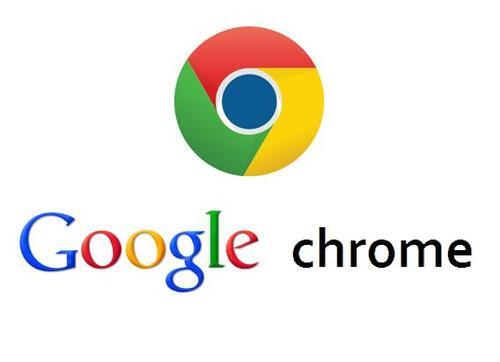
谷歌浏览器已停止工作怎么解决?<解决方法>
今天,当我尝试在我的 Windows 7 Professional 系统上启动 Canary 版本的 Google Chrome 时,它显示错误消息“Google Chrome 已停止工作”和一个关闭程序的按钮。
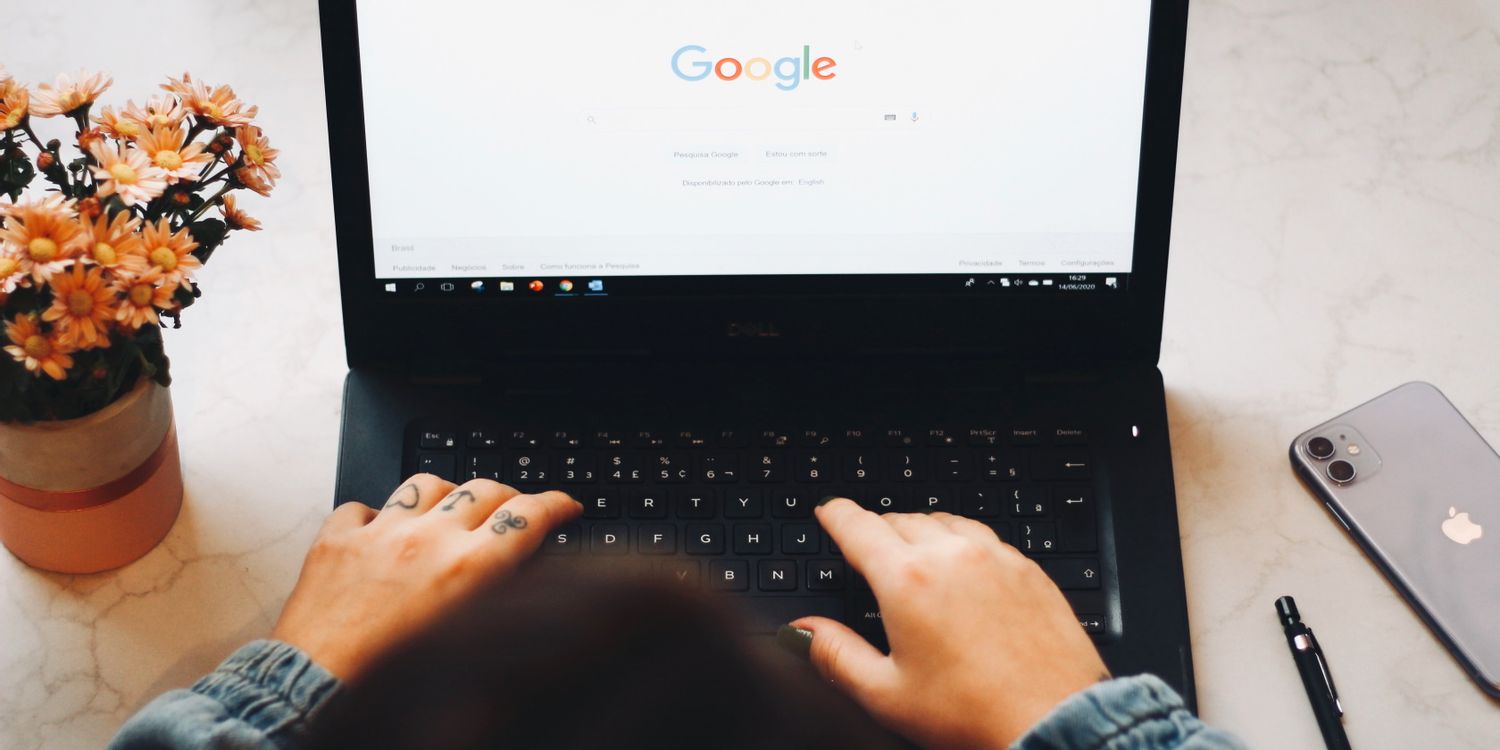
如何关闭谷歌浏览器拦截下载功能?关闭谷歌浏览器拦截下载功能新手指南
在这个浏览器纷繁复杂的时代,谷歌Chrome是我们日常生活中经常使用的软件。作为一款高效安全的浏览器,谷歌Chrome备受用户青睐。
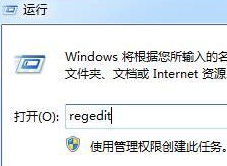
谷歌浏览器安装失败怎么办
你有没有在使用谷歌浏览器的时候遇到各种问题呢,你知道谷歌浏览器安装失败是怎么回事呢?来了解谷歌浏览器安装失败的解决方法,大家可以学习一下。
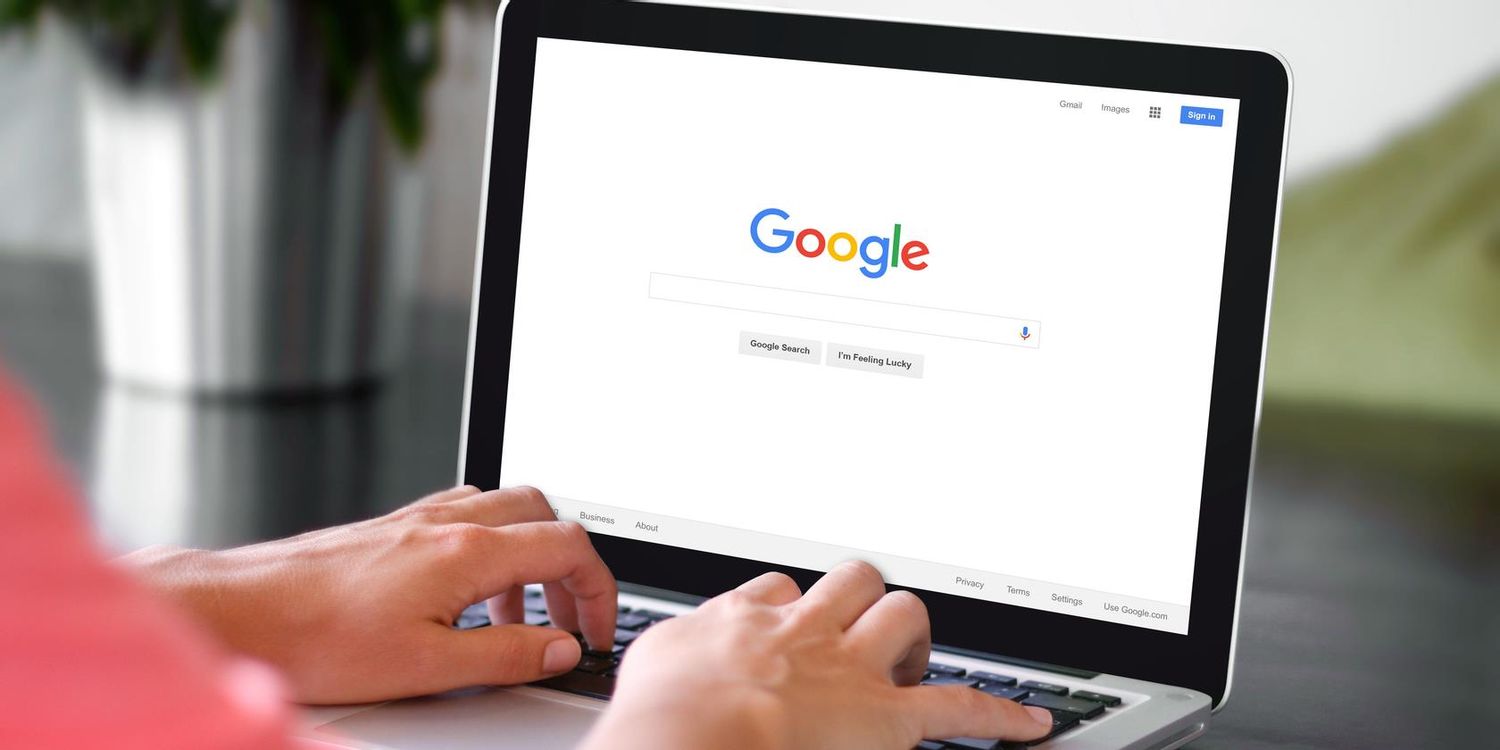
google chrome下载的文件名显示乱码怎么办?<解决方法>
如何快速解决win 7下Chrome浏览器下载的乱码文件名问题?我们知道有些论坛附件在Chrome浏览器下载,文件名会显示为乱码。

如何将谷歌浏览器设置为默认PDF查看器
如何将谷歌浏览器设置为默认PDF查看器?有些小伙伴想将谷歌浏览器设置为默认PDF查看器,下面小编将向大家分享设置教程一览。
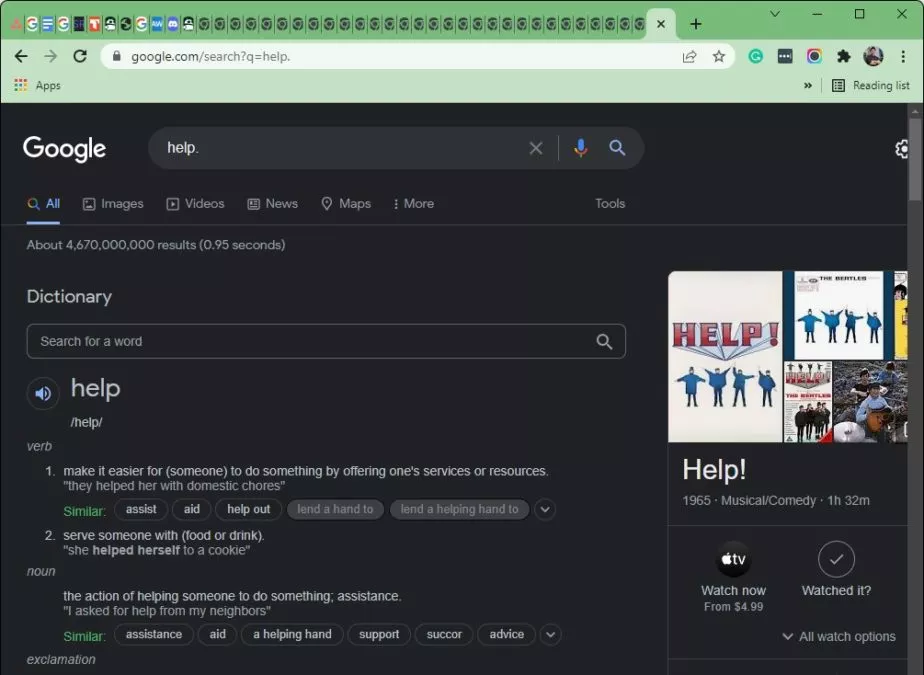
如何在 Chrome 中对标签进行分组?
任何人在使用谷歌浏览器时学到的第一件事就是标签管理可能会失控。对我个人而言,打开新标签就像呼吸一样;它只是发生,无论我是否敏锐地意识到它。当您打开如此多的 Chrome 标签页,以至于您几乎无法辨认出每个小图标旁边的文字时,您可能会开始怀疑是否有更方便的方式来组织您的浏览器。幸运的是,有一种方法可以在 Chrome 中对标签进行分组。
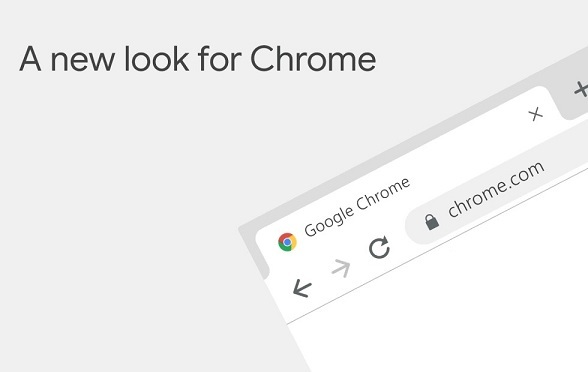
使用Chrome书签的11个秘密!
Chrome书签可以让你轻松标记出你想重新访问的页面。但是,部分是因为给一个页面添加书签太容易了,书签可能会有点失控。有时很难找到你想要的书签。即使你已经掌握了基本知识,还有很多大多数人不知道的书签功能。
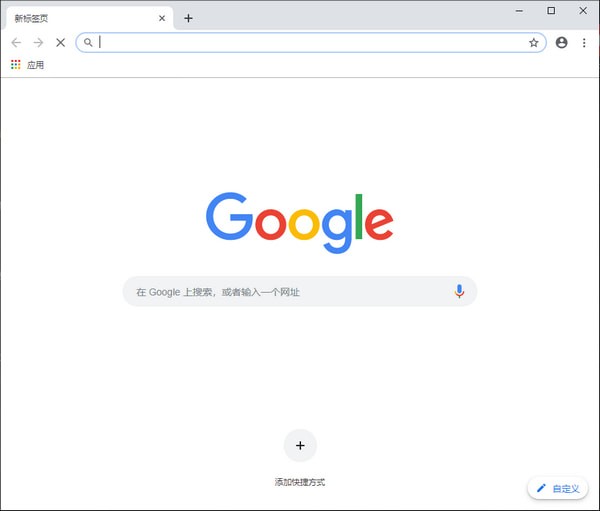
如何使用谷歌浏览器命令?
谷歌浏览器是高度可定制的,允许您通过数百种设置微调浏览器,这些设置影响从应用程序的外观到其与安全相关的功能到更改下载目的地的所有内容。
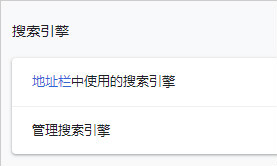
谷歌浏览器怎么更换搜索引擎_更换搜索引擎方法
你有没有想要知道的谷歌浏览器使用技巧呢呢,你知道谷歌浏览器要怎么更换搜索引擎吗?来了解谷歌浏览器更换搜索引擎的具体步骤,大家可以学习一下。

如何在不打开 Chrome 的情况下清除缓存?
Web 缓存是数据的集合,其中包括来自您访问的网页的 HTML 页面、图像和其他媒体。因此,下次当您重新访问相同的网页时,图像和 HTML 页面将加载得更快,因为它们已经存储在您的系统中。通过这种方式,它可以减少带宽使用并加快浏览体验。

Edge浏览器上播放YouTube视频遭遇浏览器崩溃
【浏览器评测】最近一段时间,当用户将Edge浏览器升级至90版本之后,似乎开始遭遇浏览器频繁崩溃的问题。如果你也面临这样的问题,那你并不是个例。